La hermosa versatilidad de Windows 10 nos permite usar hardware que no fue diseñado originalmente para PC en nuestras computadoras.
Uno de los dispositivos de terceros más populares que a los usuarios de Windows les encanta usar es el controlador de PlayStation 3.
Pero dado que el proceso de conexión del controlador de PS3 a la PC no está aprobado oficialmente, puede haber algunos problemas en el camino..
Por lo tanto, si ha encontrado algún problema al conectar su controlador de PlayStation 3 a su PC, siga leyendo este artículo y tal vez encuentre una solución..
¿Qué puedo hacer si el controlador de PS3 deja de funcionar en mi PC??
1. Desactive su antivirus actual

Algunas personas también dijeron que su programa antivirus interfiere con el programa que están usando para conectar el controlador de PS3 con la PC. Y ese también podría ser tu caso.
Esto es perfectamente comprensible, ya que los programas utilizados para conectar el controlador de PS3 a la PC no están verificados por ningún proveedor, por lo que algunos antivirus pueden reconocerlos como amenazas de seguridad..
Si ese es el caso, simplemente desactive su programa antivirus mientras usa el controlador de PS3, y debería estar bien. Pero piensa en la seguridad primero.
Para asegurarse de que ninguno de los programas que está utilizando sea realmente malicioso, instale Bitdefender Antivirus Plus. Nunca es seguro navegar por Internet con la protección antivirus desactivada.
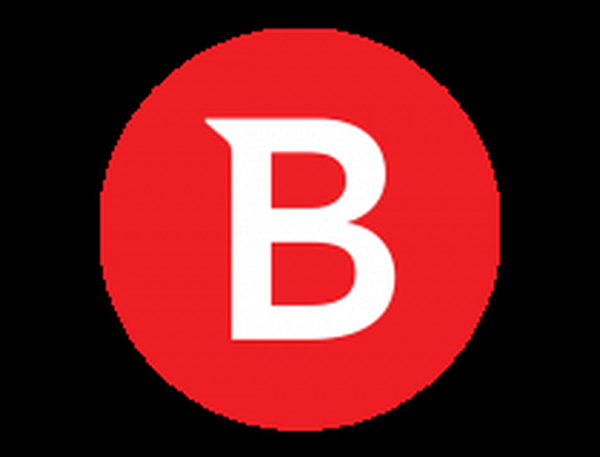
Bitdefender Antivirus Plus
¿Tu mando de PS3 ha dejado de funcionar en tu PC? Reemplace su antivirus con Bitdefender de inmediato! $ 74,99 / año Visita el sitio web2. Actualice sus controladores

Como probablemente sepa, necesita los controladores adecuados para usar el controlador de PS3 en la PC. Y para que todo funcione según lo previsto, necesita que esos controladores estén actualizados.
La mayoría de las veces, usará controladores de controlador de Xbox 360, así que asegúrese de que estén actualizados. En ese sentido, solo podemos recomendar el uso de la herramienta DriverFix.
Todo lo que necesita hacer es instalarlo y escaneará su computadora en busca de controladores de dispositivo desactualizados. Con los controladores de dispositivos más nuevos constantemente agregados a su base de datos, no puede equivocarse con DriverFix.
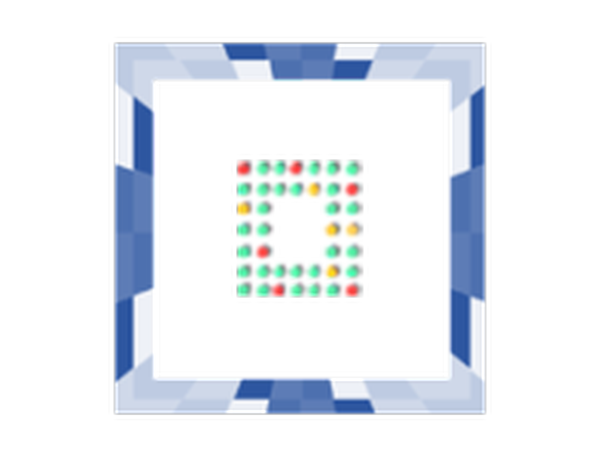
DriverFix
Todo lo que se necesita es presionar rápidamente un botón para que Driverfix actualice los controladores del controlador Xbox 360. Listo para probarlo? Prueba gratis Descarga aquí3. Restablece tu controlador

En algunos casos, la mejor solución es simplemente reiniciar su controlador de PlayStation 3. De hecho, algunos usuarios confirmaron que esto les ayudó a superar varios problemas del controlador de PS3..
Si no está seguro de cómo restablecer su controlador, simplemente busque el botón pequeño en la parte posterior de su controlador. Presione ese botón y su controlador se reiniciará.
4. Deshabilitar la aplicación del controlador

- Ir Menu de inicio y abrir Configuraciones.
- Ir Actualización y recuperación.
- Escoger Recuperación desde el panel izquierdo.
- Bajo la Recuperación sección, elige Inicio avanzado.
- Su computadora se reiniciará y obtendrá opciones de inicio avanzadas en el próximo inicio.
- En estas opciones, elijaSolucionar problemas.
- Ahora dirígete a Opciones avanzadas.
- Luego ve a Configuración de inicio.
- La computadora se reiniciará nuevamente y le dará la lista de configuraciones de inicio que puede cambiar.
- Deberías buscar Deshabilitar la aplicación de la firma del controlador, para desactivar esta opción, presione F7.
- Reinicie su computadora y arranque normalmente.
Hablando de controladores, es posible que algunos controladores o programas del controlador de PlayStation 3 no funcionen correctamente en Windows, simplemente porque no están firmados digitalmente por Microsoft..
Para evitar esto, deberá deshabilitar la aplicación de controladores digitales. Siéntase libre de aplicar los pasos anteriores en ese sentido..
Si tiene problemas para abrir la aplicación Configuración, consulte este artículo para resolver el problema.
5.Asegúrate de que todos los redistribuibles estén instalados

Al igual que ese es el caso con los controladores adecuados, el controlador de PS3 también necesita redistribuibles para funcionar correctamente.
Los más importantes son los redistribuibles de Visual C ++ y la última versión de .NET Framework. Por lo tanto, asegúrese de tener estos instalados en su computadora.
6. Utilice otro método de conexión

Y finalmente, dado que hay más formas de conectar su controlador de PS3 a su PC, tal vez usar un método diferente resuelva el problema. Los métodos más comunes son a través de Motioninjoy y Bluetooth..
Explicamos cómo usar ambos métodos en nuestra guía detallada, así que asegúrese de revisarla..
Eso es todo. Ciertamente esperamos que al menos una de estas soluciones lo ayude a superar los problemas con el controlador de PS3.
Si tiene algún comentario, pregunta o sugerencia, asegúrese de hacérnoslo saber en el área de comentarios a continuación..
Nota del editor: Esta publicación se publicó originalmente en septiembre de 2017 y desde entonces se ha renovado y actualizado en septiembre de 2020 para brindar frescura, precisión y exhaustividad..
- Playstation 3
 Friendoffriends
Friendoffriends



